Catatan
Akses ke halaman ini memerlukan otorisasi. Anda dapat mencoba masuk atau mengubah direktori.
Akses ke halaman ini memerlukan otorisasi. Anda dapat mencoba mengubah direktori.
Authenticator digunakan untuk masuk ke akun Microsoft Entra apa pun tanpa menggunakan kata sandi. Authenticator menggunakan autentikasi berbasis kunci untuk mengaktifkan kredensial pengguna yang terkait dengan perangkat, di mana perangkat menggunakan PIN atau biometrik. Windows Hello untuk Bisnis menggunakan teknologi serupa.
Teknologi autentikasi dapat digunakan pada platform perangkat apa pun, termasuk seluler. Authenticator dapat berjalan di iOS atau Android.
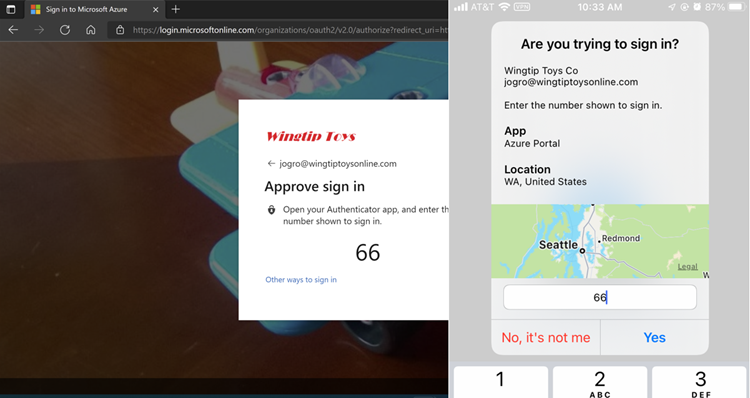
Masuk melalui telepon dari Authenticator menampilkan pesan yang meminta pengguna untuk mengetuk nomor di aplikasi. Ini tidak meminta nama pengguna atau kata sandi. Untuk menyelesaikan proses masuk di aplikasi, ikuti langkah-langkah berikut:
- Dalam dialog Authenticator, masukkan nomor yang ditampilkan di layar masuk.
- Pilih Setujui.
- Berikan PIN atau biometrik Anda.
Beberapa akun
Anda dapat mengaktifkan masuk telepon tanpa kata sandi untuk beberapa akun di Authenticator di perangkat Android atau iOS yang didukung. Konsultan, siswa, dan pengguna lain dengan beberapa akun di ID Microsoft Entra dapat menambahkan setiap akun ke Authenticator dan menggunakan rincian masuk telepon tanpa kata sandi untuk semuanya dari perangkat yang sama.
Akun Microsoft Entra dapat berada di penyewa yang sama atau penyewa yang berbeda. Akun tamu tidak didukung untuk masuk beberapa akun dari satu perangkat.
Prasyarat
Untuk menggunakan masuk telepon tanpa kata sandi dengan Authenticator, Anda harus memenuhi prasyarat berikut:
Disarankan: Autentikasi multifaktor Microsoft Entra (MFA), dengan pemberitahuan push diizinkan sebagai metode verifikasi. Pemberitahuan push ke ponsel cerdas atau tablet pengguna membantu aplikasi Authenticator untuk mencegah akses tidak sah ke akun dan menghentikan transaksi penipuan. Aplikasi Authenticator secara otomatis menghasilkan kode saat disiapkan untuk melakukan pemberitahuan push. Pengguna memiliki metode masuk cadangan meskipun perangkat mereka tidak memiliki konektivitas.
Perangkat harus didaftarkan ke setiap penyewa tempat perangkat digunakan untuk masuk. Misalnya, perangkat berikut harus terdaftar di Contoso dan Wingtip Toys untuk memungkinkan semua akun masuk:
- balas@contoso.com
- balas@wingtiptoys.com dan bsandhu@wingtiptoys
Untuk menggunakan autentikasi tanpa kata sandi di ID Microsoft Entra, pertama-tama aktifkan pengalaman pendaftaran gabungan, lalu aktifkan pengguna untuk metode tanpa kata sandi.
Mengaktifkan metode autentikasi masuk telepon tanpa kata sandi
MICROSOFT Entra ID memungkinkan Administrator Kebijakan Autentikasi memilih metode autentikasi mana yang dapat digunakan untuk masuk. Anda dapat mengaktifkan
Setelah Microsoft Authenticator diaktifkan sebagai metode autentikasi, pengguna dapat membuka Info keamanan untuk mendaftarkan Authenticator sebagai cara untuk masuk. Microsoft Authenticator terdaftar sebagai metode pada info Keamanan. Misalnya, Microsoft Authenticator-Passwordless atau Microsoft Authenticator-MFA Push muncul, tergantung pada apa yang diaktifkan dan didaftarkan.
Untuk mengaktifkan metode autentikasi untuk masuk telepon tanpa kata sandi, ikuti langkah-langkah berikut:
- Masuk ke Pusat Admin Microsoft Entra sebagai Administrator Kebijakan Autentikasi setidaknya.
- Telusuri ke Entra ID>metode autentikasi>kebijakan.
Setiap grup diaktifkan secara default untuk menggunakan mode Apa pun . Mode apa pun memungkinkan anggota grup untuk masuk dengan pemberitahuan push atau masuk telepon tanpa kata sandi.
Catatan
Jika Anda melihat kesalahan saat mencoba menyimpan, itu mungkin karena jumlah pengguna atau grup yang ditambahkan. Sebagai solusinya, ganti pengguna dan grup yang coba Anda tambahkan dengan satu grup dalam operasi yang sama. Lalu pilih Simpan lagi.
Pendaftaran pengguna
Pengguna mendaftar untuk metode autentikasi tanpa kata sandi ID Microsoft Entra. Pengguna yang sudah mendaftarkan aplikasi Authenticator untuk MFA dapat melompat ke bagian berikutnya dan mengaktifkan masuk melalui telepon.
Pendaftaran masuk telepon langsung
Pengguna dapat mendaftar untuk masuk telepon tanpa kata sandi langsung dalam aplikasi Authenticator tanpa perlu terlebih dahulu mendaftarkan Authenticator dengan akun mereka, sekaligus tidak pernah mengumpulkan kata sandi. Berikut caranya:
- Dapatkan Kode Akses Sementara dari admin atau organisasi Anda.
- Unduh dan instal aplikasi Authenticator di perangkat seluler Anda.
- Buka Authenticator dan pilih Tambahkan akun, lalu pilih Akun kantor atau sekolah.
- Pilih Masuk.
- Ikuti instruksi untuk masuk dengan akun Anda dengan menggunakan Kode Akses Sementara yang disediakan oleh admin atau organisasi Anda.
- Setelah masuk, lanjutkan dengan mengikuti langkah-langkah tambahan untuk menyiapkan fitur masuk melalui telepon.
Pendaftaran yang dipandu dengan My Sign-Ins
Catatan
Pengguna dapat mendaftarkan Authenticator melalui pendaftaran gabungan hanya jika mode autentikasi Authenticator diatur ke Apa pun atau Dorong.
Untuk mendaftarkan aplikasi Authenticator, ikuti langkah-langkah berikut:
- Telusuri Info Keamanan.
- Masuk, lalu pilih Tambahkan metode>Aplikasi Authenticator>Tambahkan untuk menambahkan Authenticator.
- Ikuti petunjuk untuk menginstal dan mengonfigurasi aplikasi Authenticator di perangkat Anda.
- Pilih Selesai untuk menyelesaikan konfigurasi Authenticator.
Aktifkan masuk dari ponsel
Setelah pengguna mendaftar untuk aplikasi Authenticator, mereka perlu mengaktifkan masuk melalui telepon:
- Di Microsoft Authenticator, pilih akun yang terdaftar.
- Pilih Siapkan permintaan masuk Tanpa Kata Sandi.
- Ikuti petunjuk di aplikasi untuk menyelesaikan pendaftaran akun untuk masuk telepon tanpa kata sandi.
Organisasi dapat mengarahkan penggunanya untuk masuk dengan ponsel mereka, tanpa menggunakan kata sandi. Untuk bantuan lebih lanjut mengonfigurasi Authenticator dan mengaktifkan masuk melalui telepon, lihat Masuk ke akun Anda dengan menggunakan aplikasi Authenticator.
Catatan
Jika kebijakan membatasi pengguna untuk menggunakan masuk melalui telepon, pengguna tidak dapat mengaktifkannya dalam Authenticator.
Masuk dengan kredensial tanpa kata sandi
Pengguna dapat mulai menggunakan masuk tanpa kata sandi setelah semua tindakan berikut selesai:
- Seorang admin mengaktifkan akun tenant pengguna.
- Pengguna menambahkan Authenticator sebagai metode masuk.
Untuk memulai proses masuk telepon untuk pertama kalinya, ikuti langkah-langkah berikut:
- Masukkan nama Anda di panel Masuk .
- Pilih Berikutnya.
- Jika perlu, pilih Cara lain untuk masuk.
- Pilih Setujui permintaan di aplikasi Authenticator saya.
Angka kemudian muncul. Aplikasi meminta pengguna untuk mengautentikasi dengan memasukkan nomor yang sesuai alih-alih dengan memasukkan kata sandi.
Setelah pengguna menggunakan masuk telepon tanpa kata sandi, aplikasi terus memandu pengguna melalui metode ini. Pengguna juga melihat opsi untuk memilih metode lain.

Kode Akses Sementara
Jika administrator penyewa mengaktifkan pengaturan ulang kata sandi mandiri bagi pengguna untuk menyiapkan masuk tanpa kata sandi dengan aplikasi Authenticator untuk pertama kalinya dengan menggunakan Kode Akses Sementara, ikuti langkah-langkah berikut:
- Buka browser di perangkat seluler atau desktop, dan buka info keamanan .
- Daftarkan aplikasi Authenticator sebagai metode masuk Anda. Tindakan ini menautkan akun Anda ke aplikasi.
- Kembali ke perangkat seluler Anda dan aktifkan masuk tanpa kata sandi melalui aplikasi Authenticator.
Manajemen
Kami merekomendasikan kebijakan Metode autentikasi sebagai cara terbaik untuk mengelola Authenticator. Administrator Kebijakan Autentikasi dapat mengedit kebijakan ini untuk mengaktifkan atau menonaktifkan Authenticator. Admin dapat menyertakan atau mengecualikan pengguna dan grup tertentu untuk menggunakannya.
Admin juga dapat mengonfigurasi parameter untuk mengontrol cara Authenticator digunakan dengan lebih baik. Misalnya, mereka dapat menambahkan lokasi atau nama aplikasi ke permintaan masuk sehingga pengguna memiliki konteks yang lebih besar sebelum mereka menyetujui.
Masalah umum
Masalah yang diketahui berikut ini ada.
Tidak melihat opsi untuk masuk telepon tanpa kata sandi
Dalam salah satu skenario, pengguna mungkin memiliki verifikasi masuk telepon tanpa kata sandi yang belum dijawab dan sedang ditunda. Jika pengguna mencoba masuk lagi, pengguna hanya melihat opsi untuk memasukkan kata sandi.
Untuk mengatasi skenario ini, ikuti langkah-langkah berikut:
- Buka Authenticator.
- Tanggapi setiap permintaan notifikasi.
Kemudian terus gunakan masuk tanpa kata sandi melalui telepon.
AuthenticatorAppSignInPolicy tidak didukung
Kebijakan warisan AuthenticatorAppSignInPolicy tidak didukung dengan Authenticator. Untuk mengaktifkan pemberitahuan push atau masuk tanpa kata sandi melalui telepon bagi pengguna dengan aplikasi Authenticator, gunakan kebijakan Metode Autentikasi .
Akun terfederasi
Setelah pengguna mengaktifkan kredensial tanpa kata sandi, proses masuk Microsoft Entra berhenti menggunakan login\_hint. Proses ini tidak lagi mempercepat pengguna menuju lokasi masuk federasi.
Logika ini umumnya mencegah pengguna di penyewa hibrid diarahkan ke Active Directory Federation Services (ADFS) untuk verifikasi otentikasi masuk. Opsi untuk memilih Gunakan kata sandi Anda sebagai gantinya masih tersedia.
Pengguna lokal
Admin dapat mengaktifkan pengguna untuk MFA melalui IdP lokal. Pengguna masih dapat membuat dan menggunakan satu kredensial masuk telepon tanpa kata sandi.
Jika pengguna mencoba meningkatkan beberapa instalasi (5+) Authenticator dengan kredensial masuk telepon tanpa kata sandi, perubahan ini mungkin dapat mengakibatkan kesalahan.
Konten terkait
Untuk mempelajari tentang autentikasi Microsoft Entra dan metode tanpa kata sandi, lihat artikel berikut ini: